이 타사 도구를 사용하여 Google 크롬에서 링크를 쉽게 열 수 있습니다.
- Windows 11은 사용자가 Microsoft Edge 브라우저를 기본으로 사용하도록 했습니다.
- 변경할 수는 있지만 선택한 브라우저에서 여전히 많은 인스턴스가 링크를 열지 않습니다.
- 이 성가신 상황에서 벗어나려면 타사 도구를 사용해야 합니다.
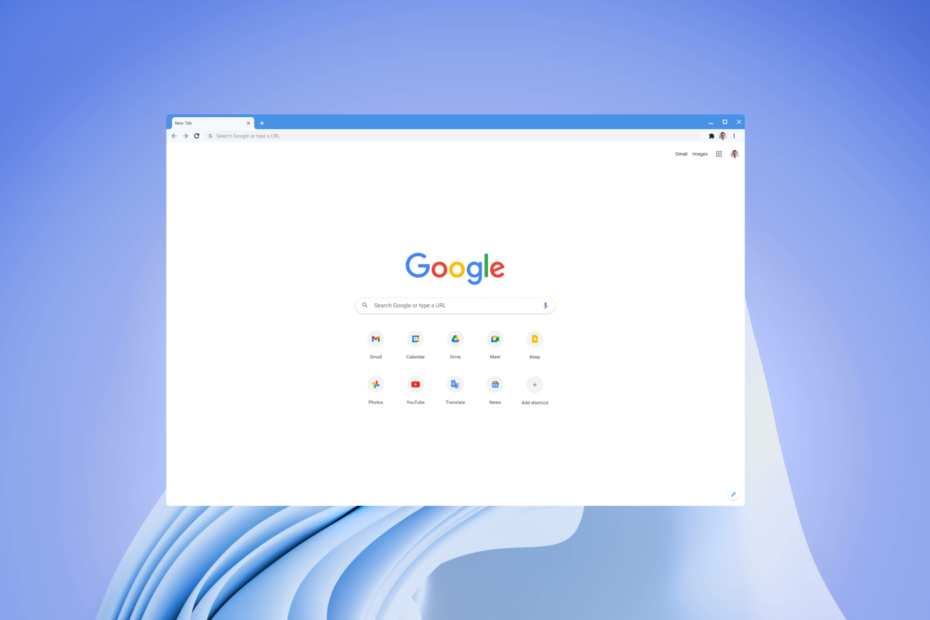
- 손쉬운 마이그레이션: Opera 지원을 사용하여 북마크, 암호 등과 같은 기존 데이터를 전송합니다.
- 리소스 사용 최적화: RAM 메모리는 다른 브라우저보다 더 효율적으로 사용됩니다.
- 향상된 개인 정보 보호: 무료 및 무제한 VPN 통합
- 광고 없음: 내장된 Ad Blocker는 페이지 로딩 속도를 높이고 데이터 마이닝으로부터 보호합니다.
- 게임 친화적: Opera GX는 게임을 위한 최초이자 최고의 브라우저입니다.
- 오페라 다운로드
반면 윈도우 11은 효율성과 성능면에서 모두 훌륭합니다., Microsoft는 사용자가 거의 모든 것에 대해 Edge 브라우저를 사용하도록 강제하는 데 한 발 앞서 나갔습니다. 그들은 다른 설정에서 기본 브라우저를 변경하는 옵션을 묻었습니다. 가이드가 있습니다. Windows 11에서 브라우저를 변경하는 데 도움이 됩니다..
기본 브라우저를 변경하더라도 OS의 특정 측면은 Microsoft Edge에서 링크를 강제로 엽니다. 이 가이드는 Microsoft Edge가 아닌 Google Chrome에서 링크를 여는 방법을 안내합니다. 그럼 바로 시작하겠습니다.
- Microsoft Edge가 아닌 Google Chrome에서 링크를 열려면 어떻게 해야 합니까?
- 1. MSEdge리디렉트 사용
- 2. Chrometana Pro 확장 프로그램 사용
1. MSEdge리디렉트 사용
- MSEdgeRedirect 다운로드 및 설치 GitHub에서.
- 설치 프로그램을 열고 동의하다.
- 클릭 다음.
- 중에서 선택 서비스 모드 또는 활성 모드 계속하다.
- 서비스 모드: 관리자 권한 없이 실행됩니다.
-
활성 모드: 실행하려면 관리자 권한이 필요합니다.
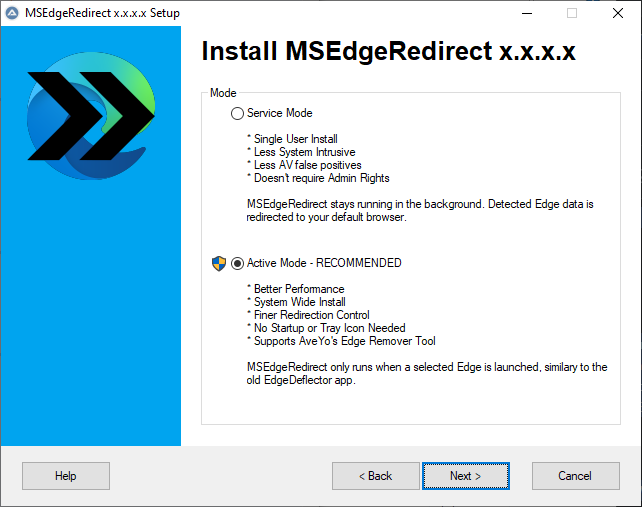
- 진행하기로 결정했다면 서비스 모드, 아래 옵션을 선택하십시오.
- PDF를 다음으로 리디렉션 좋아하는 PDF 리더를 선택하십시오
- Bing 검색 결과를 다음으로 바꾸기: 브라우저를 선택하세요
-
날씨 결과를 다음으로 바꾸기: 브라우저를 선택하세요
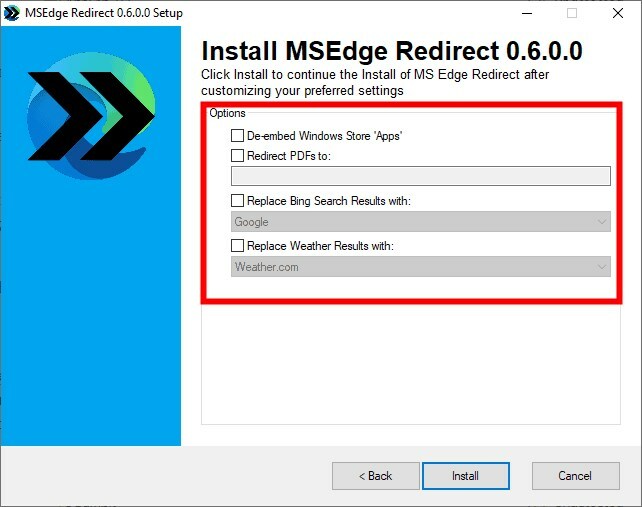
- 진행하기로 선택한 경우 활성 모드, 아래 옵션에 대해 선호하는 브라우저를 선택하십시오.
- 빙 검색
- 빙 이미지
- MSN 뉴스
- MSN 날씨
- PDF 뷰어
-
윈도우 스토어 '앱': 체크박스에 체크
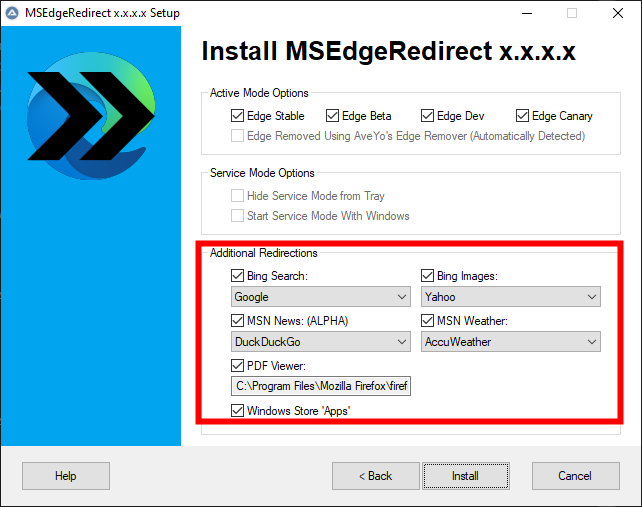
- 클릭 설치하다.
- 누르세요 이기다 + 나 여는 열쇠 설정.
- 클릭 앱.
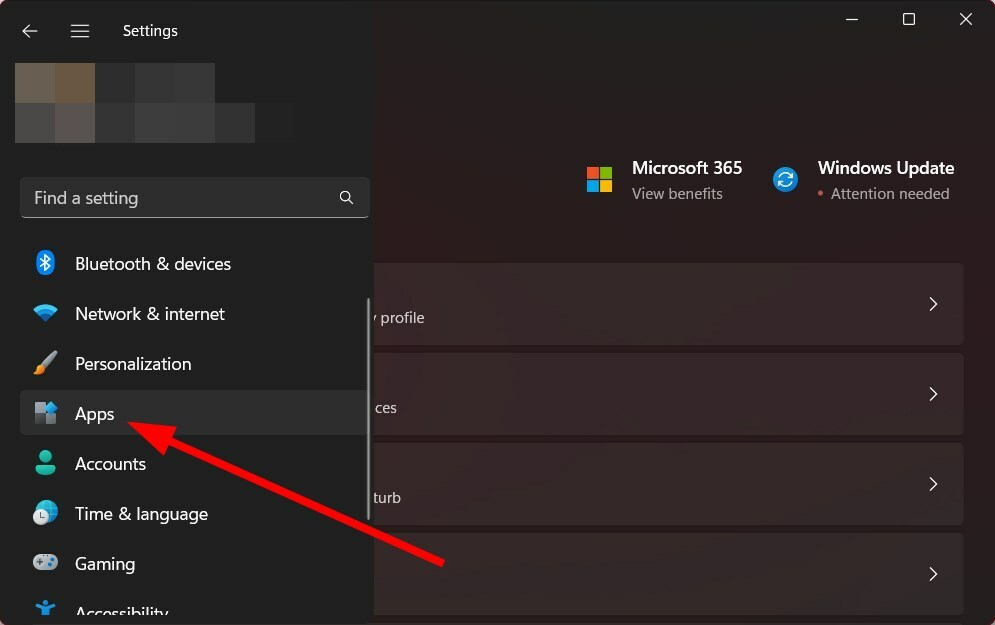
- 선택하다 기본 앱.
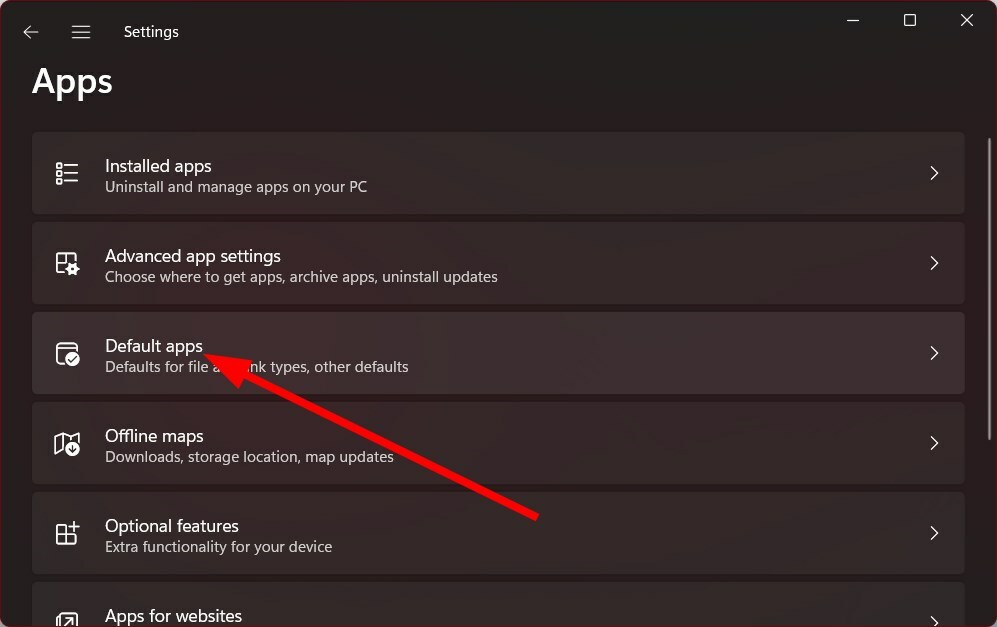
- 즐겨찾는 브라우저를 찾아 그것을 클릭.
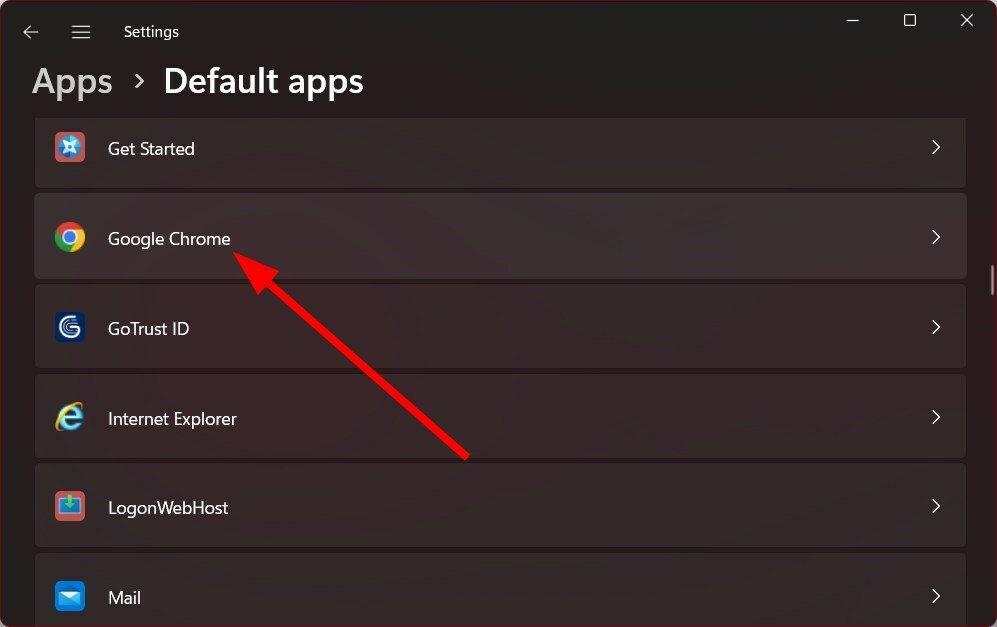
- 옵션을 선택하십시오 기본값으로 설정.
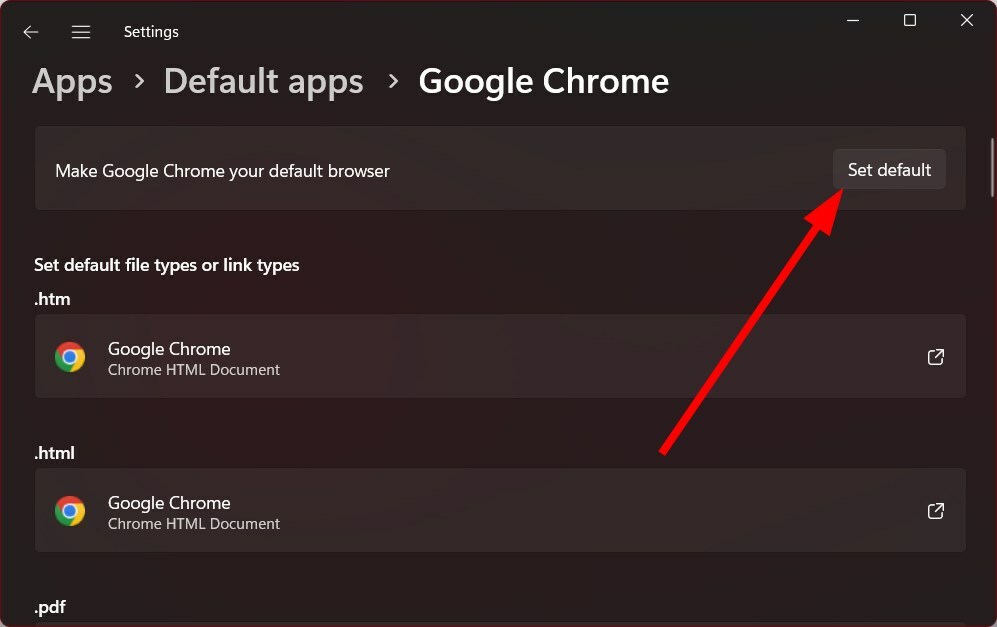
위의 단계에 따라 Microsoft Edge의 간섭 없이 원하는 브라우저로 모든 링크를 리디렉션할 수 있습니다.
모든 링크를 Chrome으로 성공적으로 리디렉션하려면 즐겨 사용하는 브라우저(이 경우 Google Chrome)를 기본 브라우저로 선택해야 합니다.
어떤 브라우저를 선택해야 할지 혼란스러우면 가이드를 꼭 확인하세요. 최고의 브라우저 목록 Windows PC에서 사용할 수 있습니다.
- Windows 11에서 검색 표시줄 이미지를 제거하는 방법
- Teams에서 녹색 화면을 활성화하는 방법
- 시작하다 구글 크롬.
- 로 향하다 크롬 웹 스토어.
- 검색 크롬타나 프로 확대.
- 클릭 크롬에 추가.
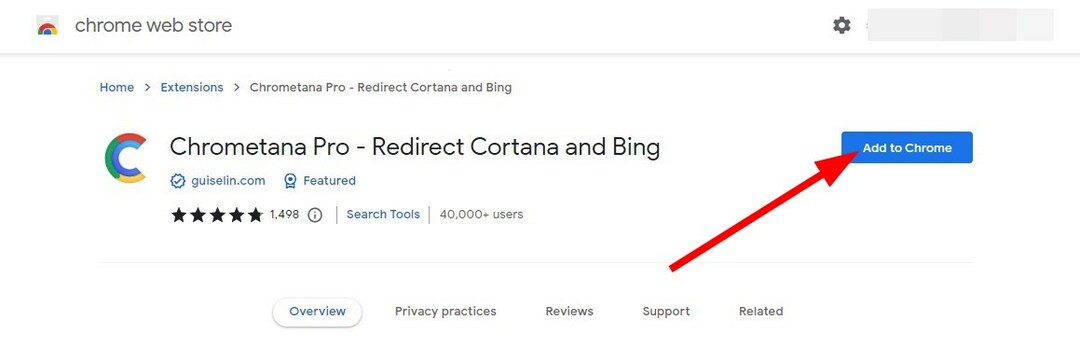
- 선택하다 확장 프로그램 추가.
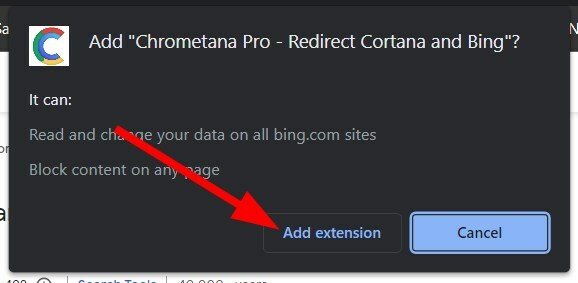
- 를 클릭하십시오 확장 아이콘 구성합니다.
- 당신은 할 수 있습니다 Bing 검색 리디렉션 쿼리 Google, DuckDuckGo, Yahoo 또는 Baidu 또는 맞춤형 설정.
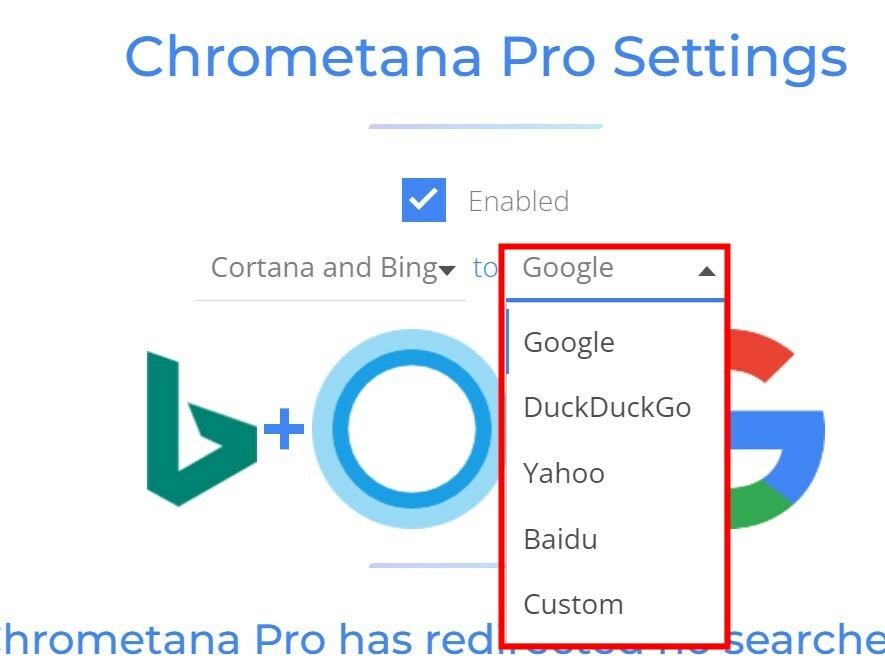
Microsoft는 사용자가 Windows 검색을 사용할 때 Bing을 사용하여 검색 결과를 찾아보도록 강제합니다. 가장 좋은 점은 Chrometana Pro 확장 프로그램을 사용하여 Bing에서 Google 또는 다른 브라우저로 검색 쿼리를 리디렉션할 수 있다는 것입니다.
이 두 가지 방법은 Microsoft Edge가 아닌 Google Chrome에서 링크를 여는 데 도움이 됩니다. 다른 브라우저도 선택할 수 있습니다. 이 토론의 주제로 Google 크롬을 선택했을 뿐입니다.
저가형 또는 구형 PC를 사용 중이고 RAM을 적게 차지하는 브라우저를 찾고 있는 경우 다음 목록이 포함된 가이드를 확인하는 것이 좋습니다. 가볍고 테스트 된 일부 브라우저 자원에.
두 가지 설정 방법을 제공하는 가이드도 있습니다. Windows 11 PC에서 Google Chrome을 기본 브라우저로 사용.
Microsoft Edge가 아닌 Google Chrome에서 링크를 열기 위해 위의 단계를 수행하는 동안 문제가 발생하면 아래 의견에 언제든지 알려주십시오.
여전히 문제가 있습니까? 이 도구로 문제를 해결하세요.
후원
위의 조언으로 문제가 해결되지 않으면 PC에서 더 심각한 Windows 문제가 발생할 수 있습니다. 추천합니다 이 PC 수리 도구 다운로드 (TrustPilot.com에서 우수 등급으로 평가됨) 쉽게 해결할 수 있습니다. 설치 후 다음을 클릭하기만 하면 됩니다. 스캔 시작 버튼을 누른 다음 모두 고쳐주세요.


